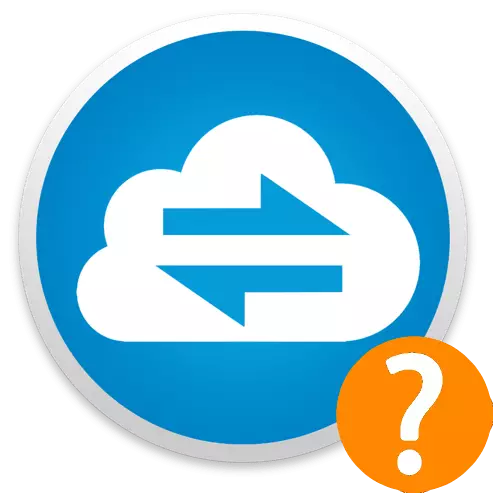
विधि 1: सिस्टम टूल्स
सेटिंग विभाजन में से किसी एक को संदर्भित करके विंडोज के साथ कंप्यूटर पर अपने प्रॉक्सी सर्वर को जानना सबसे आसान है, जो ओएस के विभिन्न संस्करणों में अलग-अलग किया जाता है।विंडोज 10।
विंडोज के वर्तमान संस्करण में, आप सिस्टम पैरामीटर में उपयोग किए गए प्रॉक्सी के बारे में जानकारी प्राप्त कर सकते हैं।
और पढ़ें: विंडोज 10 के साथ कंप्यूटर पर प्रॉक्सी सर्वर को कॉन्फ़िगर करना
- जीत + एक्स कुंजी संयोजन का उपयोग करें। दिखाई देने वाली सूची में, "नेटवर्क कनेक्शन" पर क्लिक करें।
- "प्रॉक्सी सर्वर" अनुभाग पर जाएं।
- जांचें कि कौन सी प्रॉक्सी सेटिंग्स का उपयोग किया जाता है।
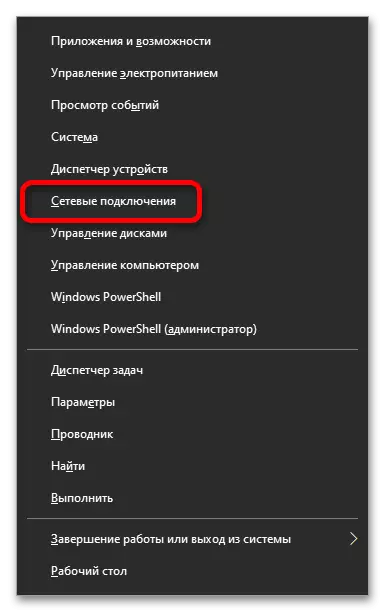

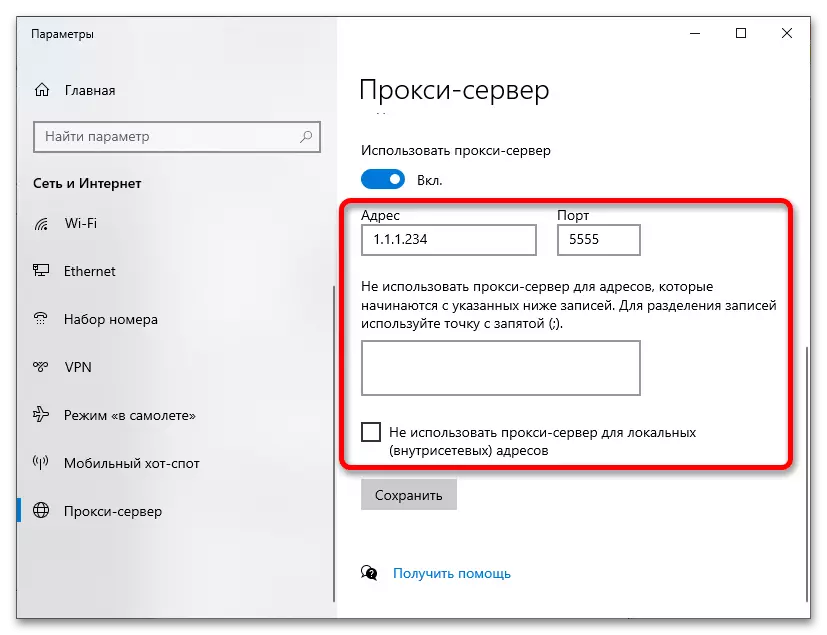
विंडोज 7।
जांचें कि प्रॉक्सी ऑपरेटिंग सिस्टम सेटिंग्स के माध्यम से उपयोग करता है या नहीं। नीचे दी गई प्रक्रिया न केवल विंडोज 7 के लिए प्रासंगिक है, बल्कि नए संस्करणों 8 और 10 के लिए भी प्रासंगिक है।
- जीत + आर संयोजन का उपयोग कर त्वरित प्रारंभ विंडो खोलें। नियंत्रण दर्ज करें और "ठीक" पर क्लिक करें।
- "मामूली आइकन" दृश्य मोड को सक्रिय करने के बाद, "ब्राउज़र गुण" पर क्लिक करें।
- "कनेक्शन" टैब पर जाएं। इसमें "लैन सेटिंग्स सेट करना" अनुभाग शामिल है, जहां "नेटवर्क सेटअप" बटन है। इसे क्लिक करें।
- देखें कि किस मूल्य में प्रवेश किया जाता है। यदि आवश्यक हो, तो "उन्नत" पर क्लिक करें।
- प्रॉक्सी सर्वर कॉन्फ़िगरेशन देखें, और यदि आवश्यक हो, तो इसे अपडेट करें।

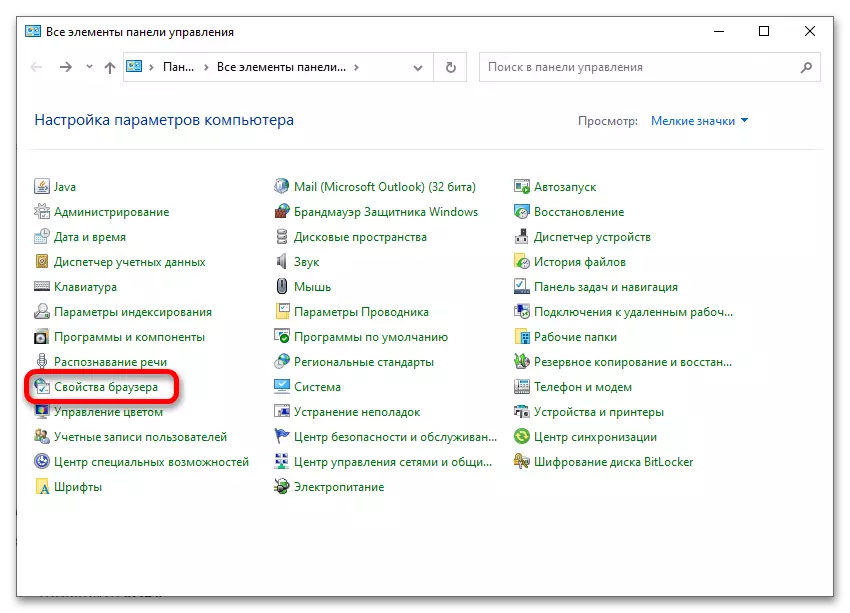

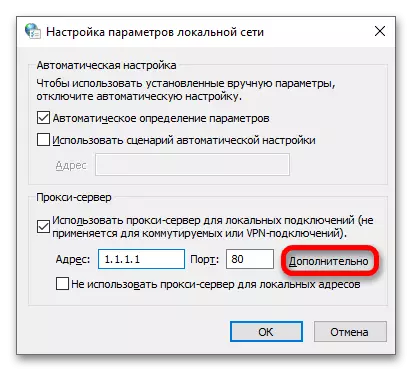
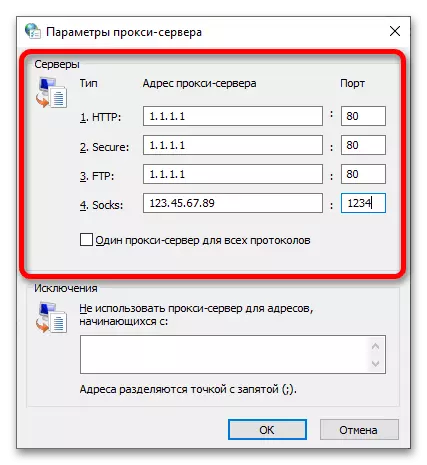
विधि 2: ब्राउज़र सेटिंग्स
ब्राउज़र सेटिंग्स मेनू के माध्यम से, ऐसे पैरामीटर देखें और बदलें भी उपलब्ध हैं।
ध्यान! अधिकांश ब्राउज़रों में, जैसे कि Google क्रोम, माइक्रोसॉफ्ट एज, yandex.browser, एक्सटेंशन की अनुपस्थिति में, प्रॉक्सी सेटिंग्स सिस्टम के साथ मेल खाते हैं, जो पहली विधि से निर्देशों के अनुसार खोजना आसान है। अगला मोज़िला फ़ायरफ़ॉक्स द्वारा माना जाता है, क्योंकि इन पैरामीटर को एडॉन्स डाउनलोड किए बिना अलग से सेट किया जा सकता है।
- दाईं ओर शीर्ष पर ओपनिंग बटन पर क्लिक करें। "सेटिंग्स" पर क्लिक करें।
- मेनू के माध्यम से "नेटवर्क सेटिंग्स" अनुभाग में स्क्रॉल करें। "सेट अप करें ..." पर क्लिक करें।
- सेटिंग्स सेट की जाँच करें। आप "प्रॉक्सी सिस्टम सेटिंग्स का उपयोग करें" विकल्प भी चुन सकते हैं ताकि पैरामीटर सिस्टम पैरामीटर में निर्दिष्ट पीसी के साथ सिंक्रनाइज़ कर सकें।
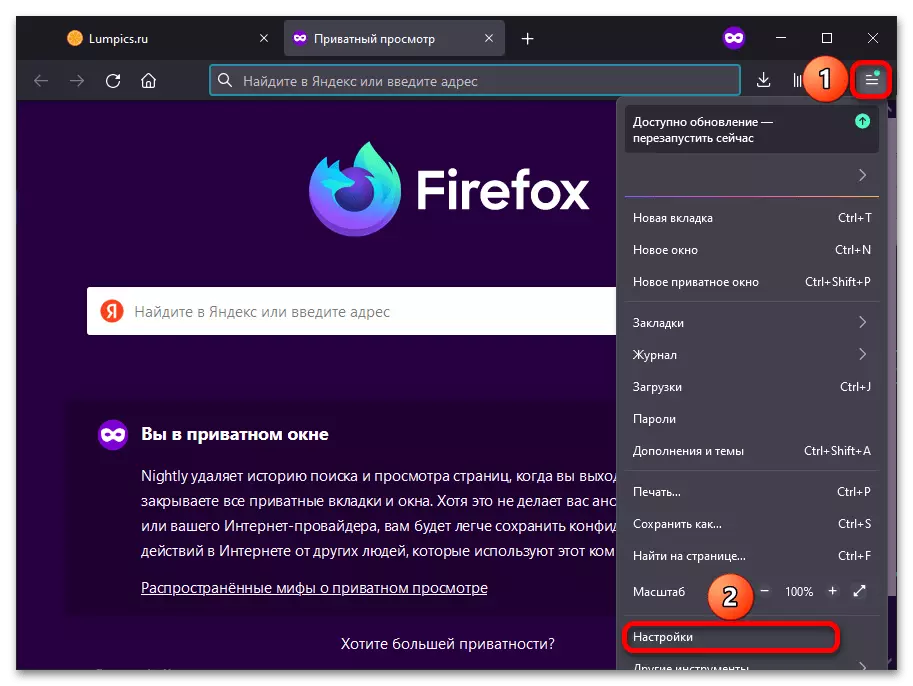
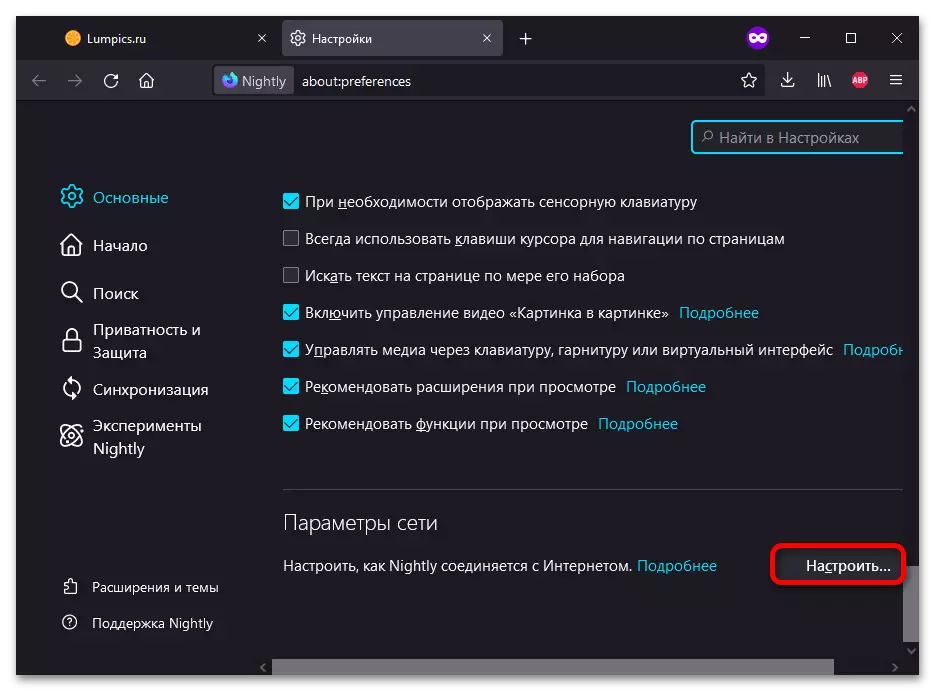

विधि 3: 2ip.ru
वेबसाइट आपको आईपी पते का पता लगाने की अनुमति देती है और प्रॉक्सी कनेक्शन की जांच के लिए एक सेवा है। यह विधि सार्वभौमिक है: यह पीसी और मोबाइल उपकरणों दोनों के अनुरूप होगा।
- साइट खोलें। लाइनों में से एक में "प्रॉक्सी" लिखा जाएगा। इस शिलालेख के पास एक विस्मयादिबोधक चिह्न आइकन पर क्लिक करें।

